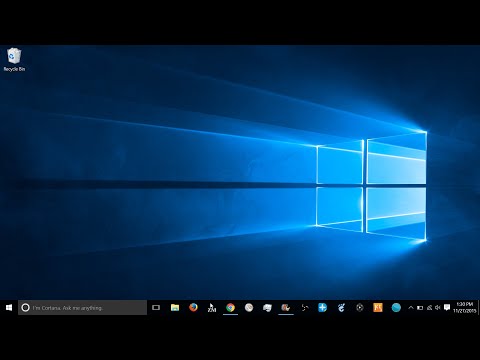Redaguodami registrą atlikite "Windows 10 užduočių juostos skaidrumą"
Jei norite, kad "Windows 10" užduočių juosta būtų skaidresnė, tiesiog reikia koreguoti vieną "Windows" registro nustatymą.
Standartinis įspėjimas: registro redaktorius yra galingas įrankis, o piktnaudžiavimas gali padaryti jūsų sistemą nestabili arba net neveikia. Tai gana paprastas įsilaužimas ir tol, kol laikosi instrukcijų, neturėtumėte turėti jokių problemų. Tai sakydamas, jei prieš tai niekada nepadarėte darbo, skaitykite apie tai, kaip naudoti registro redaktorių prieš pradėdami dirbti. Ir tikrai būtinai sukurkite registrą (ir savo kompiuterį!) Prieš atlikdami pakeitimus.
Atidarykite registro redaktorių, paspaudę Pradėti ir įveskite regedit. Paspauskite Enter, kad atidarytumėte registro redaktorių ir suteiktumėte leidimą atlikti pakeitimus savo kompiuteryje.

HKEY_LOCAL_MACHINESOFTWAREMicrosoftWindowsCurrentVersionExplorerAdvanced

Advanced
dalinis raktas. Dešiniuoju pelės klavišu spustelėkite
Advanced
raktą ir pasirinkite Naujas> DWORD (32 bitų) reikšmė. Pavadinkite naują vertę
UseOLEDTaskbarTransparency

UseOLEDTaskbarTransparency
dešinėje, kad atidarytumėte jo nuosavybės puslapį. Langelyje "Vertės duomenys" pakeiskite reikšmę 1 ir spustelėkite Gerai.



UseOLEDTaskbarTransparency
vertė 0 arba visai ištrinti vertę. Tada reikės iš naujo paleisti Windows arba pakeisti vieną iš spalvų nustatymų dar kartą, kad priverstų keisti.
Atsisiųskite mūsų "vieno paspaudimo" registro hacks

UseOLEDTaskbarTransparency
vertę ir nustato ją 1. "Grąžinimas įprastos užduočių juostos skaidrumą" nustato grįžtamąją reikšmę 0. Abi ataka yra įtraukta į šį ZIP failą. Dukart spustelėkite tą, kurią norite naudoti, ir spustelėkite instrukcijas. Kai pritaikysite norimą sugadinimą, iš naujo paleiskite kompiuterį arba perjunkite vieną iš spalvų nustatymų, kad priverstumėte pakeisti.
Užduočių juostos skaidrumas
Šie hacks tikrai yra tik
Explorer
raktas, nuimtas iki
UseOLEDTaskbarTransparency
vertę, apie kurią kalbėjome ankstesniame skyriuje, tada eksportuojame į.REG failą. Vykdant bet kurį iš hackų rinkinių, kurių vertė atitinka atitinkamą skaičių. Ir jei jums patinka dalintis su registro, verta laiko išmokti kurti savo registro pataisymus.
Štai ir viskas. Jei norite, kad jūsų "Windows 10" užduočių juostoje būtų didesnis skaidrumo lygis, tai gana paprasta registro parinkimas yra viskas, ko jums reikia.